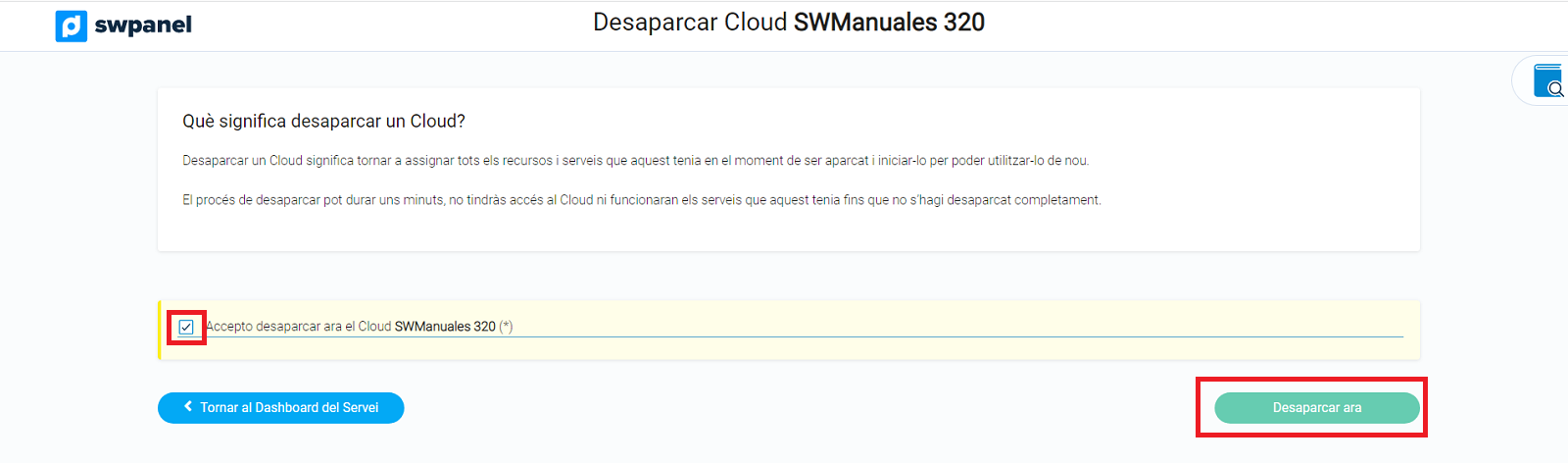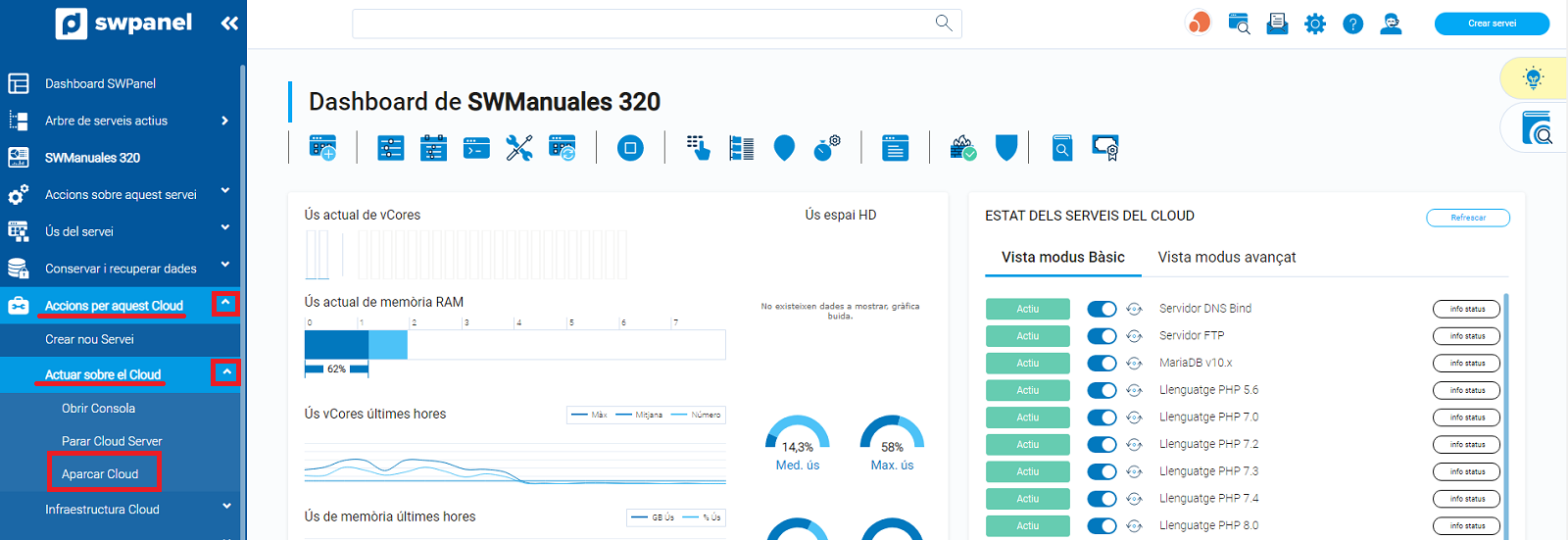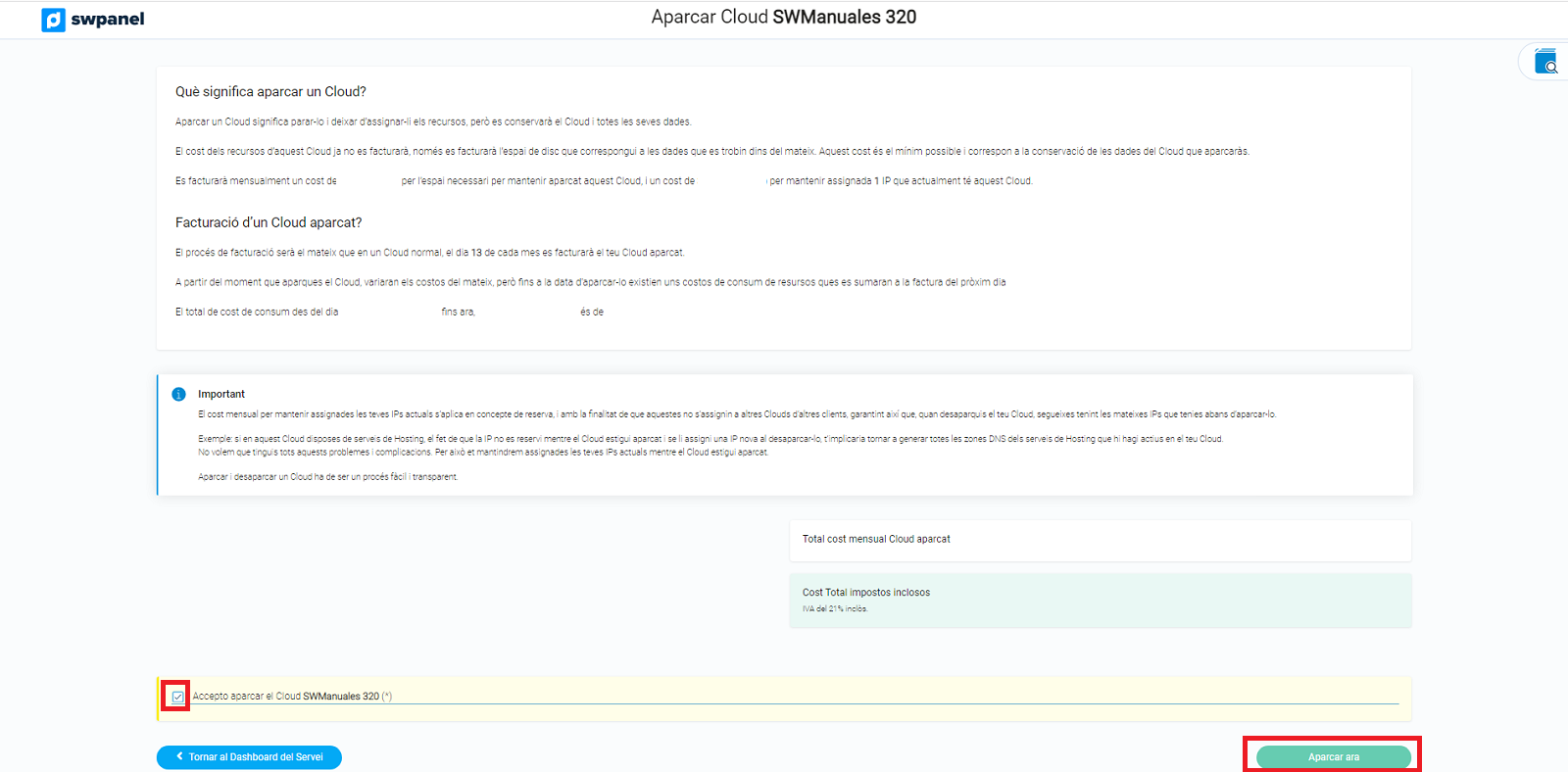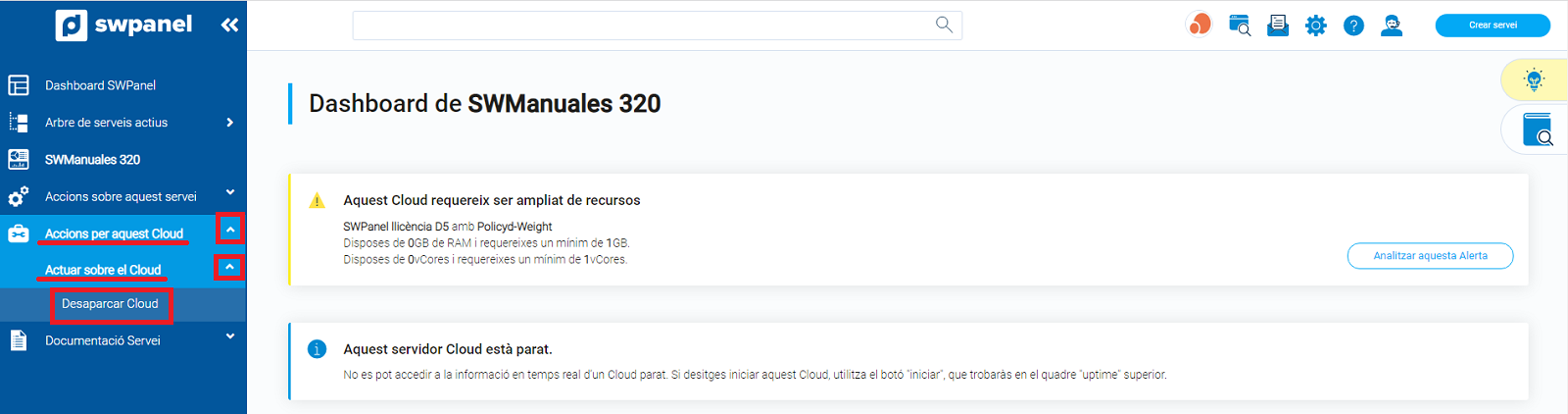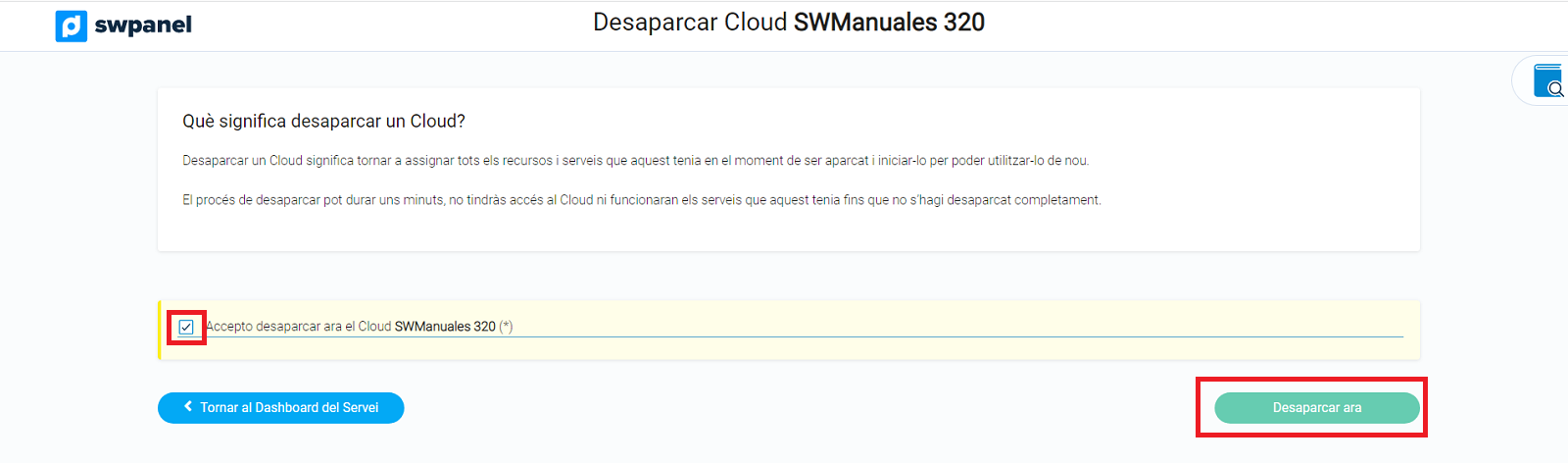Com aparcar i desaparcar un Cloud
1. Per a què serveix aparcar un Cloud
Imagina que durant un temps no faràs ús del teu Cloud, ni tampoc necessites que estigui operatiu, encara que saps que dins d’un temps l’hauràs de posar en marxa de nou.
Aleshores, una bona opció per a estalviar costos mensuals del teu servidor Cloud seria aparcar-lo.
Aparcar un servidor Cloud significa aturar-lo i deixar d’assignar certs recursos (vCores i RAM), però conservant la seva IP pública assignada i també totes les dades guardades al seu disc.
El cost dels recursos d’aquest Cloud (vCores i RAM) ja no es facturarà, només es facturarà l’espai total de disc assignat al teu servidor Cloud i la IP pública.
D’aquesta manera, el cost mensual del teu servidor Cloud és el mínim possible i correspon únicament a la conservació de les dades del disc Cloud que aparcaràs, a més de la IP pública del teu servidor.
1.1 Quina diferència hi ha entre parar un Cloud i aparcar un Cloud
Un Cloud aturat no allibera els recursos corresponents als vCores i la RAM del servidor, per la qual cosa segueix generant costos per tots els recursos del servidor (vCores, RAM, HD, IPs…), de la mateixa manera que quan el servidor contínua iniciat i funcionant.
2. Com aparcar un servidor Cloud
2.1 Localitza el teu servidor Cloud
Al Dashboard principal del teu compte de SWPanel utilitza el cercador per localitzar el teu servidor Cloud. Un cop localitzat, prem sobre el nom del teu servidor Cloud:

info Pots utilitzar el cercador de serveis ubicat a la part superior del Dashboard del teu SWPanel per localitzar i accedir ràpidament al servidor Cloud o als seus serveis de hostings.
2.2 Accedeix al menú per a aparcar el teu Cloud
Des del menú lateral blau, accedeix a “Accions per a aquest Cloud” → “Actuar sobre el Cloud” → “Aparcar Cloud”:
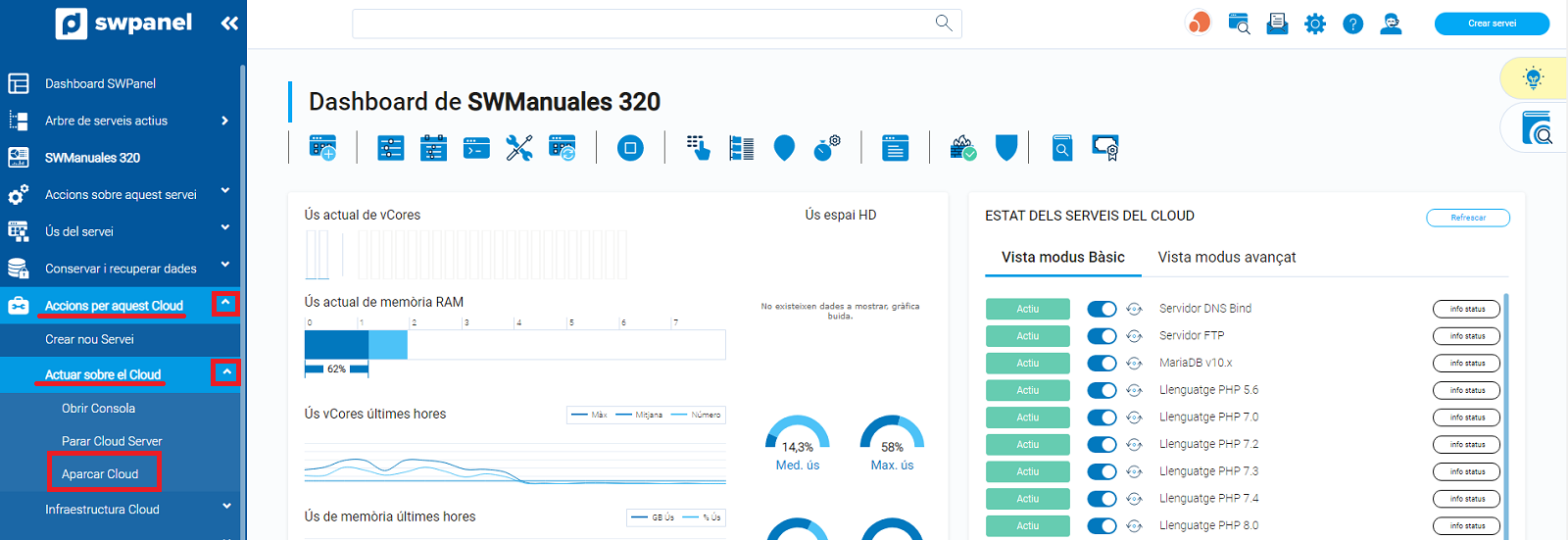
2.3 Aparca el teu Cloud
Es facturarà el cost mensual del servidor fins a la data que aparquis el teu servidor. També se t’informarà del cost mensual que hauràs de pagar per mantenir la teva IP assignada al teu servidor i l’espai de disc de les teves dades.
Si disposes de Còpies de Seguretat activades, se t’informarà que mentre el servidor estigui aparcat no es podran realitzar les còpies i, per tant, es desactivaran les Còpies de Seguretat i s’eliminaran les còpies que existeixin als nostres servidors.
Finalment, hauràs d’acceptar aparcar el servidor i hauràs de fer clic al botó “Aparcar ara”:
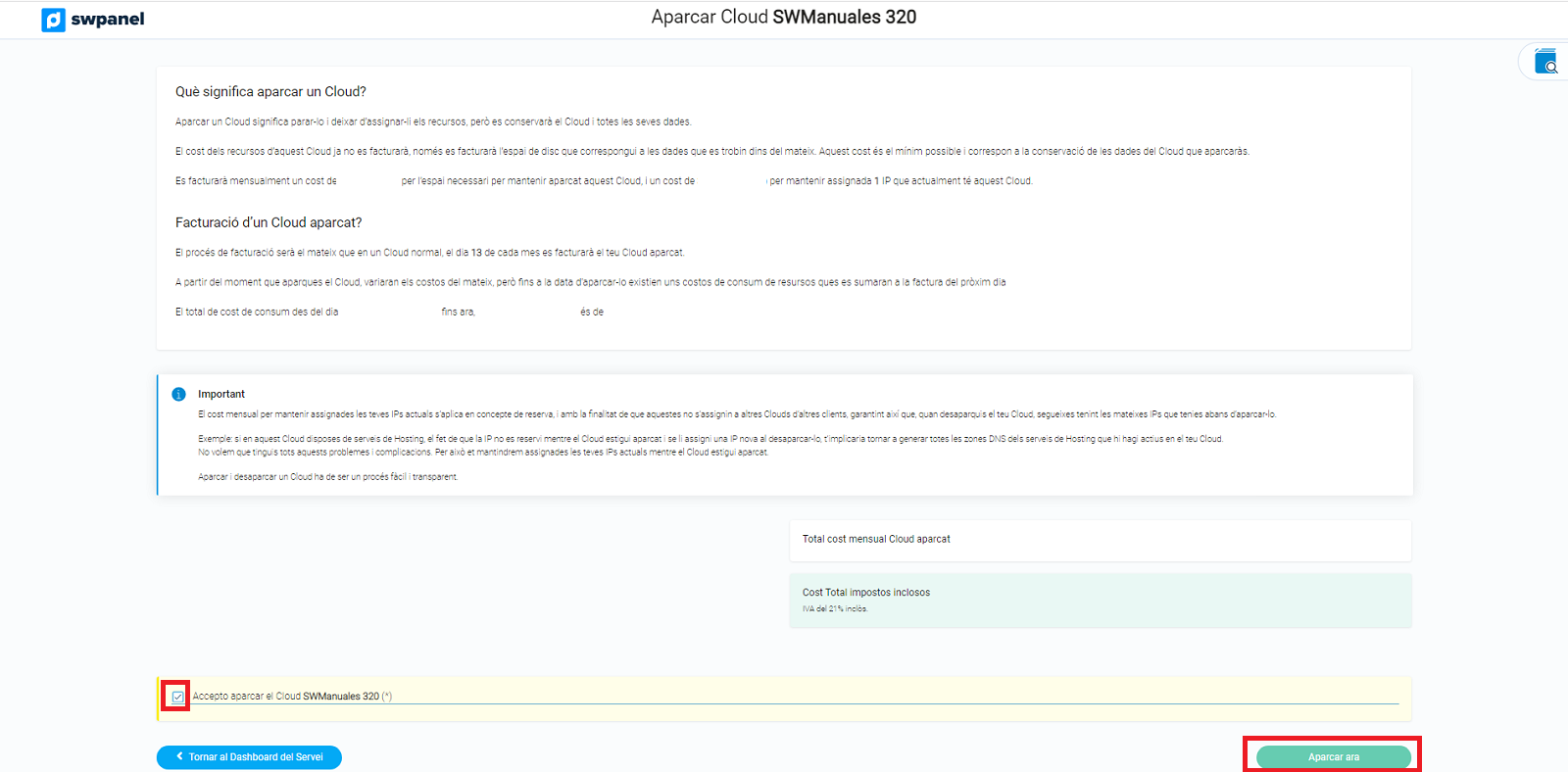
3. Com desaparcar un servidor Cloud
3.1 Localitza el teu servidor Cloud Aparcat
Al Dashboard principal del teu compte de SWPanel utilitza el cercador per localitzar el teu servidor Cloud. Un cop localitzat, prem sobre el nom del teu servidor Cloud:

info Pots utilitzar el cercador de serveis ubicat a la part superior del Dashboard del teu SWPanel per localitzar i accedir ràpidament al servidor Cloud o als seus serveis de hostings.
3.2 Accedeix al menú per a desaparcar el teu Cloud
Des del menú lateral blau, accedeix a “Accions per a aquest Cloud” → “Actuar sobre el Cloud” → “Desaparcar Cloud”:
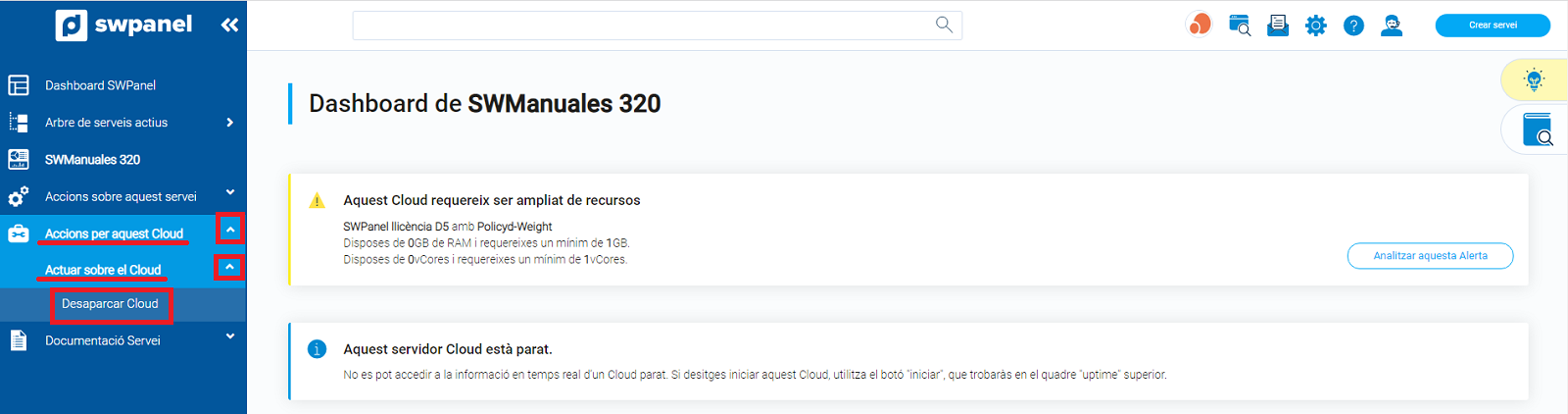
3.3 Desaparca el teu Cloud
Confirma l’acció fent clic a “Desaparcar Ara”. El servidor es desaparcarà i s’iniciarà automàticament.